9 способов исправить Sims 4, не могу запустить видеокарту
Опубликовано: 2022-08-13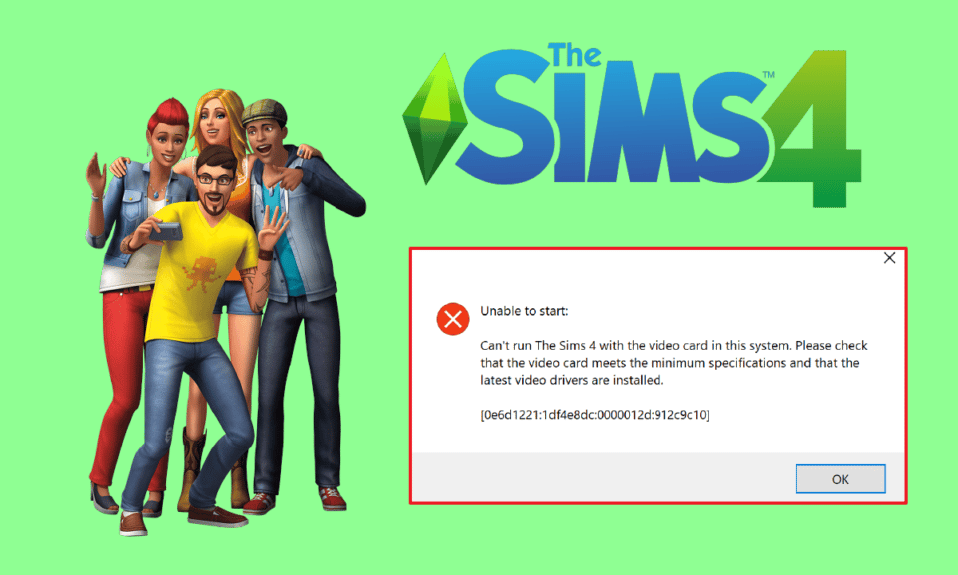
Sims 4 — это не просто популярная, а удивительная игра-симулятор жизни, любимая миллионами пользователей. Игра является четвертой в серии The Sims и является продолжением Sims 3. В Sims 4 вы можете создавать персонализированных персонажей с разной внешностью, характером и устремлениями. Кроме того, вы можете изменить стиль одежды персонажей Sims в соответствии с вашим настроением. Это идеальная игра для создания причудливого мира. У вас может быть персонаж с целью, чертой характера и стремлением в жизни — все в соответствии с вашими предпочтениями. И по всем этим причинам Sims были одними из фаворитов среди игроков в видеоигры. Однако среди всего этого игроки Sims 4 сталкивались с проблемами с видеокартой при запуске игры. Если вы играете в видеоигры и сталкиваетесь с той же проблемой, то вы попали по адресу. Мы предлагаем вам идеальное руководство, которое поможет вам исправить ошибку Sims 4, неспособную запустить видеокарту. Итак, попробуйте эти исправления и мгновенно избавьтесь от проблемы.
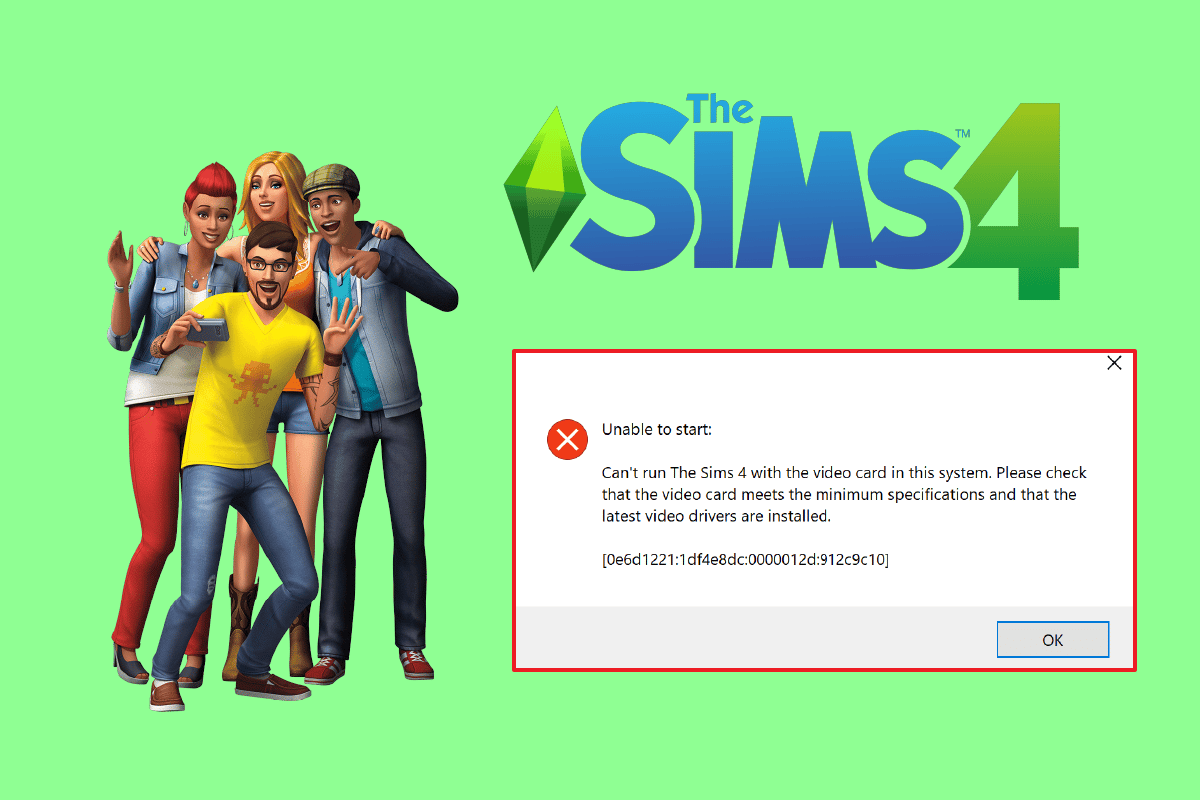
Содержание
- Как исправить Sims 4, не удается запустить видеокарту
- Системные требования для игры в Sims 4
- Способ 1: перезагрузить маршрутизатор
- Способ 2: обновить графический драйвер
- Способ 3: Ремонт игры
- Способ 4: отключить внутриигровое происхождение
- Способ 5. Изменить настройки совместимости
- Способ 6: запустить игру в оконном режиме
- Способ 7: отключить моды
- Способ 8: изменить настройки видеокарты
- Способ 9: переустановите Origin
Как исправить Sims 4, не удается запустить видеокарту
Существует множество причин, которые вызывают ошибку видеокарты и приводят к помехам при запуске игры. Давайте кратко рассмотрим эти ошибки, вызывающие причины:
- Первая причина, которая обычно встречается в качестве причины указанной ошибки, — это устаревшая Sims 4, которая, если ее регулярно не обновлять новыми версиями программного обеспечения, может привести ко многим проблемам.
- Если системные требования не соблюдены, это может вызвать ошибку видеокарты sims 4.
- Ошибки компьютера также могут привести к зависанию игры или таким проблемам, как ошибка видеокарты в Sims 4. Эту проблему легко решить с помощью выключения и включения питания системы.
- Поврежденное или проблемное обновление Windows также может вызвать проблемы с работой вашей системы и ее функциональностью.
- Устаревший графический драйвер также является причиной того, что некоторые игры, такие как Sims 4, не работают должным образом в вашей системе.
- Помимо системных требований, также важно убедиться, что игровое программное обеспечение соответствует программному обеспечению вашей системы, поскольку могут возникнуть проблемы с совместимостью. В таких случаях можно попробовать запустить режим совместимости.
- Origin — одна из основных платформ, на которой играют в Sims 4. Платформа предоставляет возможность включить Origin внутри игры. Сообщалось, что эта функция вызывает проблемы с игрой, и ее лучше отключить, чтобы избежать ошибки видеокарты Sims 4.
- Последней причиной, о которой сообщалось, что это привело к указанной ошибке, является оконный режим. При этом было замечено, что Sims 4 работает правильно в оконном режиме только из-за сбоев.
Несколько методов могут помочь вам без проблем запустить Sims 4. Но прежде чем мы начнем с ними, убедитесь, что у вас есть надежное подключение к Интернету для запуска игры и что вы вошли в систему как администратор. Как только указанные требования будут выполнены, вы можете начать с исправлений, приведенных ниже:
Системные требования для игры в Sims 4
Первое, что нужно иметь в виду, это проверить, соответствует ли ваша система минимальным требованиям, необходимым для запуска Sims 4. Эти требования гарантируют, что игра совместима с аппаратным обеспечением устройства, на котором она будет запущена. Игра должна соответствовать только минимальным требованиям, но всегда рекомендуется выполнять рекомендуемые требования для эффективной работы игры.
- Минимальные требования, необходимые для запуска Sims 4: процессор Intel Core 2 Duo E4300 или AMD Athlon 64 X 2 4000+ (при использовании встроенной графики требуется двухъядерный процессор с тактовой частотой 2,0 ГГц) , тогда как рекомендуемые требования — Intel Core i5-750 или AMD Athlon X4 . .
- Оперативная память , необходимая для минимальных требований, составляет 2 ГБ , а рекомендуемая — 4 ГБ .
- Далее следует операционная система : Windows XP для минимальных требований и 64-разрядная Windows 7, 8 или 8.1 в соответствии с рекомендуемыми требованиями.
- Следующим требованием являются требования к видеокарте: NVIDIA GeForce 6600 , ATI Radeon X1300 или Intel GMA X4500 в качестве минимальных и NVIDIA GeForce GTX 650 или выше в качестве рекомендуемых.
- Пиксельный шейдер для минимальных требований — 3.0 , рекомендуемый — 5.0 .
- Вершинный шейдер 3.0 требуется для минимального и 5.0 для рекомендуемого.
- Требуется звуковая карта .
- Необходимое свободное место на диске составляет 10 ГБ .
- Выделенная видеопамять 128 МБ — минимальное требование, а 1024 МБ — рекомендуемое требование.
Способ 1: перезагрузить маршрутизатор
Следующее, что нужно сделать, чтобы убедиться, что вам не придется снова сталкиваться с ошибкой видеокарты при запуске Sims 4, — это выключить и снова включить систему и проверить подключение к Интернету. Выключение и выключение питания помогает отключить систему, что приводит к избавлению от временных конфигураций. Таким образом, в случае возникновения проблемы с конфигурациями этот метод помогает решить ее. Кроме того, не забудьте проверить ваше интернет-соединение и насколько оно сильное.
1. Отключите кабель питания маршрутизатора и системы. Теперь нажмите и удерживайте кнопку питания около 5 секунд .
2. Теперь подождите 2-3 минуты и полностью разрядите питание .
3. Через некоторое время снова воткнуть провода в роутер и систему перезагрузить ПК .

4. Как только система включится, запустите игру и посмотрите, устранена ли ошибка Sims 4, не могущая запустить видеокарту.
Способ 2: обновить графический драйвер
Следующий важный способ исправить ошибку видеокарты Sims 4 — убедиться, что все графические драйверы системы обновлены. Обновление графического драйвера поможет обеспечить бесперебойную работу игры и, самое главное, отсутствие ошибок видеокарты. Поэтому начните с обновления на вашем устройстве с помощью нашего руководства 4 способа обновления графических драйверов в Windows 10.
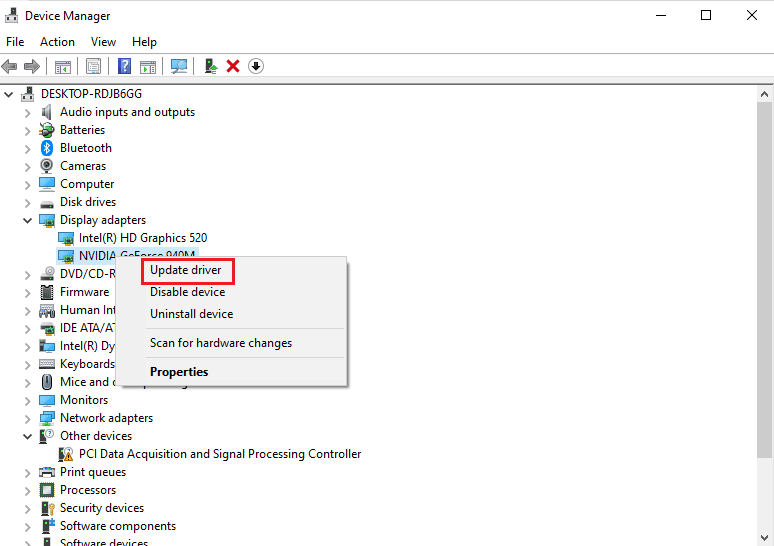
Читайте также: Как исправить ошибку Origin 9:0 в Windows 10
Способ 3: Ремонт игры
Sims 4 на вашем устройстве могут иметь поврежденные игровые файлы, которые вызывают ошибку видеоигры. В таком случае вам нужно восстановить игру в Origin, чтобы она запускалась без проблем. Вы можете восстановить его в самом программном обеспечении Origin, выполнив шаги, указанные ниже:
1. Нажмите клавишу Windows , введите Origin и нажмите « Открыть ».

2. Теперь нажмите «Моя библиотека игр» на боковой панели.
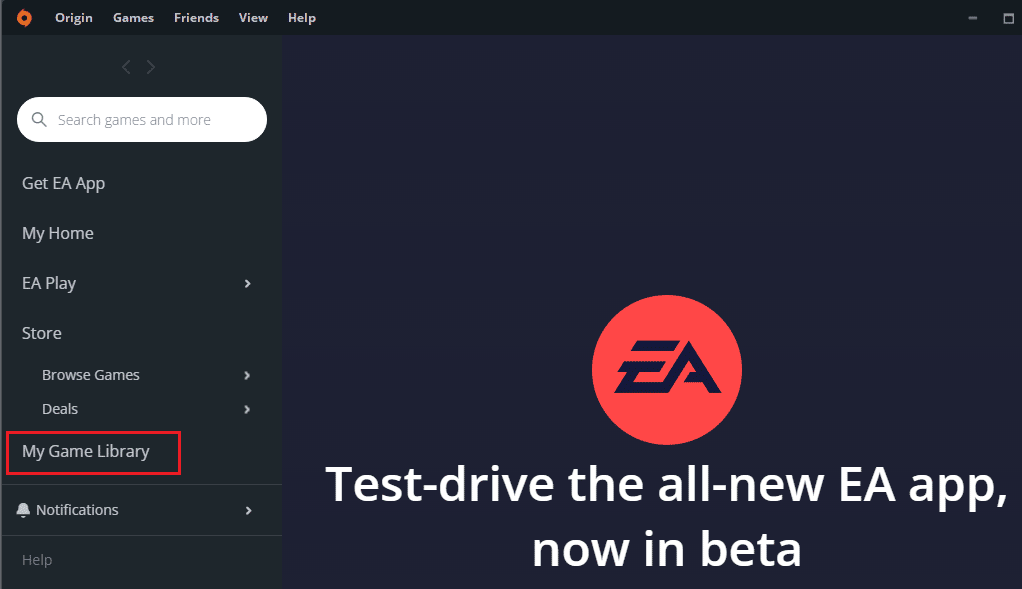
3. Затем щелкните правой кнопкой мыши Sims 4 , чтобы открыть меню.
4. Выберите Восстановить игру из меню.
5. Следуйте инструкциям на экране, чтобы завершить процесс восстановления.
6. Наконец, перезагрузите компьютер и снова запустите игру, чтобы проверить, устранена ли ошибка Sims 4, не могущая запустить видеокарту.
Способ 4: отключить внутриигровое происхождение
Как обсуждалось выше, функция, с помощью которой вы можете включить Origin в игре, может быть основной причиной того, что Sims 4 не может запустить ошибку видеокарты. Поскольку Origin является одной из основных платформ, на которых играют в Sims 4, эта функция весьма удобна для доступа к различным службам Origin в игре, но она также может создавать проблемы и приводить к задержке игры или мешать ее запуску. Поэтому становится жизненно важным отключить эту функцию, что можно сделать, выполнив следующие действия:
1. Запустите приложение Origin в вашей системе.
2. Затем щелкните меню Origin в верхнем левом углу, как показано на рисунке.
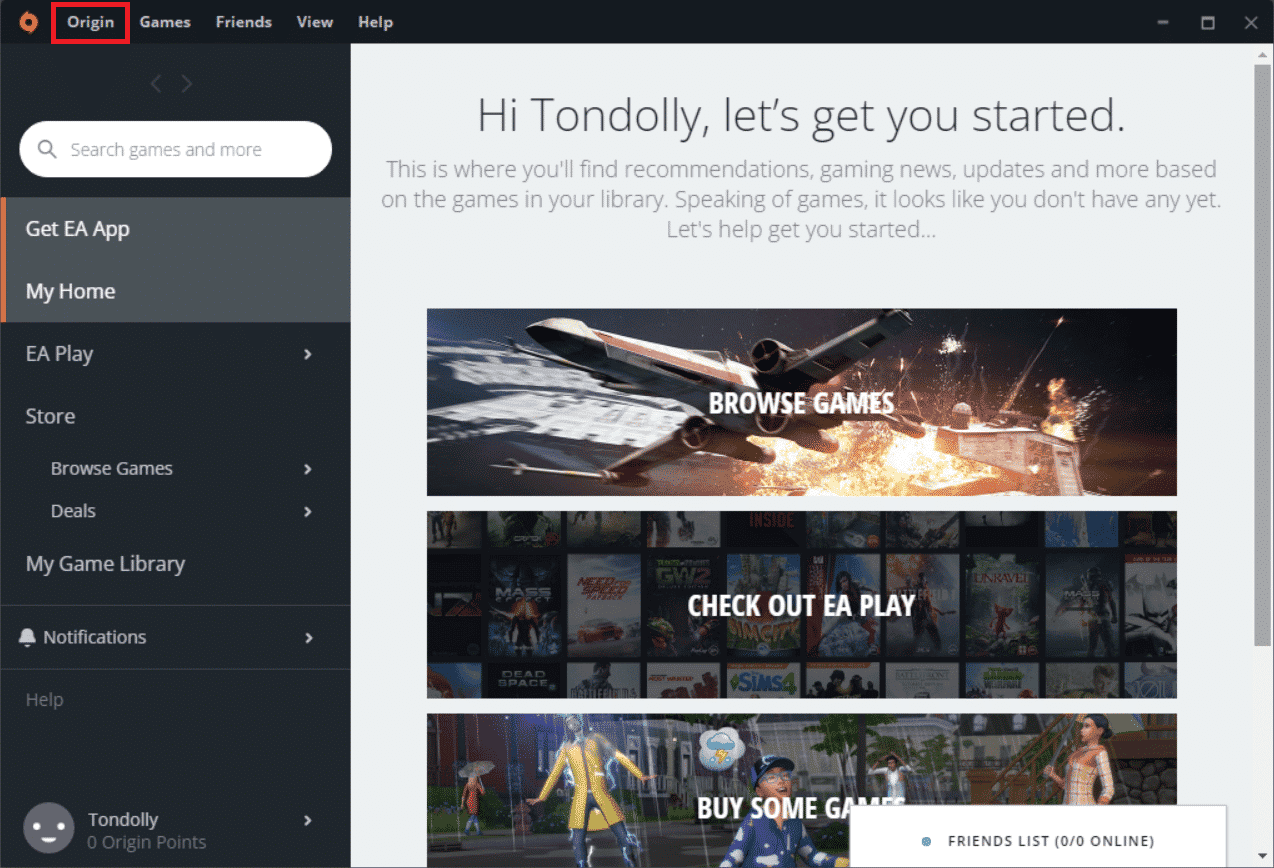
3. Теперь выберите параметр « Настройки приложения » в раскрывающемся меню, как показано на рисунке.

4. На вкладке ORIGIN IN-GAME включите переключатель для Enable Origin In Game .
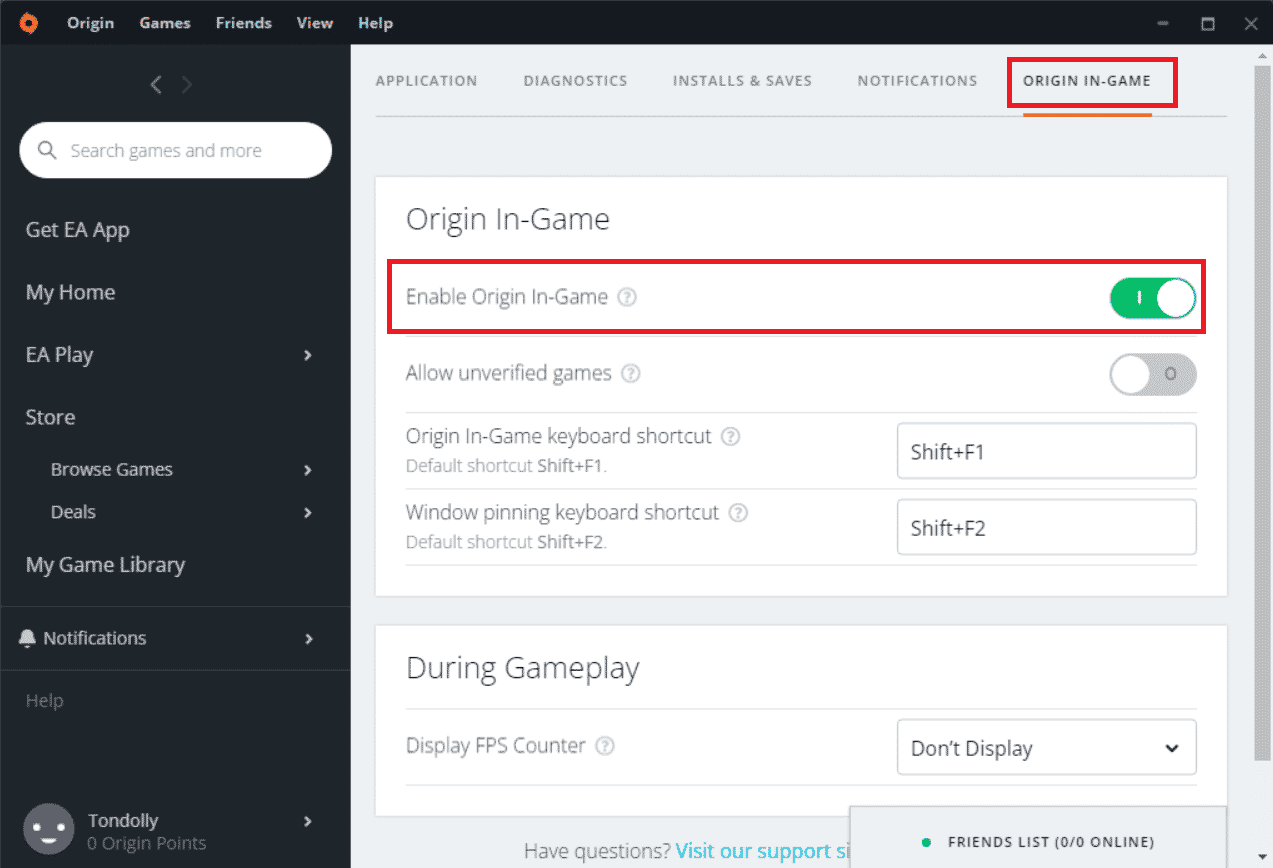
5. Наконец, нажмите « Сохранить », чтобы применить изменения.
Читайте также: Как исправить, что Origin не открывается в Windows 10
Способ 5. Изменить настройки совместимости
Простой способ убедиться, что вы не столкнетесь с ошибкой видеокарты или какими-либо другими проблемами при запуске и игре в игру Sims 4, — запустить ее в режиме совместимости. Этот метод также является быстрым решением всех проблем с задержкой и зависанием.
Примечание . Добавьте ярлык Sims 4 на рабочий стол.
1. Щелкните правой кнопкой мыши ярлык Sims 4 на рабочем столе и выберите « Свойства ».
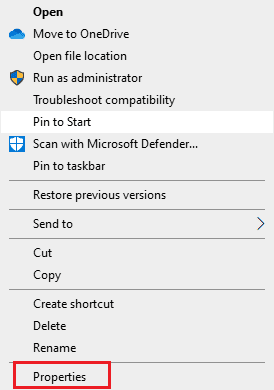

2. Перейдите на вкладку « Совместимость » и установите флажок « Запустить эту программу в режиме совместимости для ».
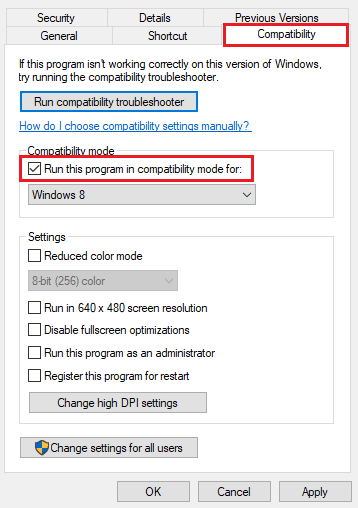
3. Теперь выберите свою операционную систему из выпадающего меню, в данном случае это Windows 8.
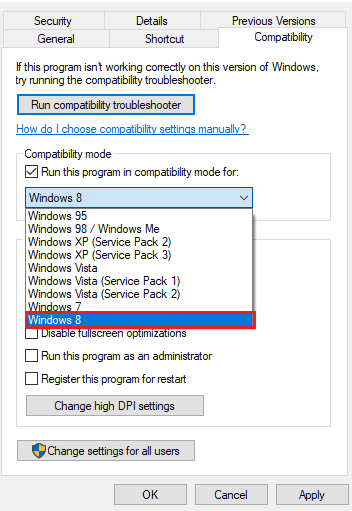
4. Затем нажмите « Применить », чтобы сохранить внесенные изменения.
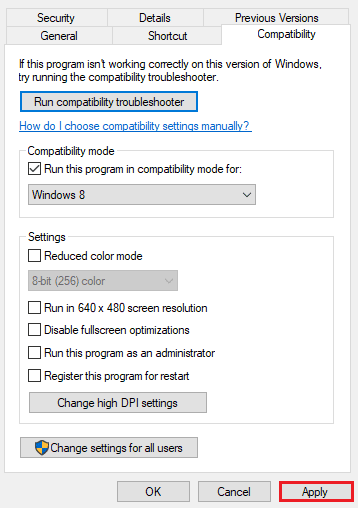
5. Наконец, выберите OK для выхода.
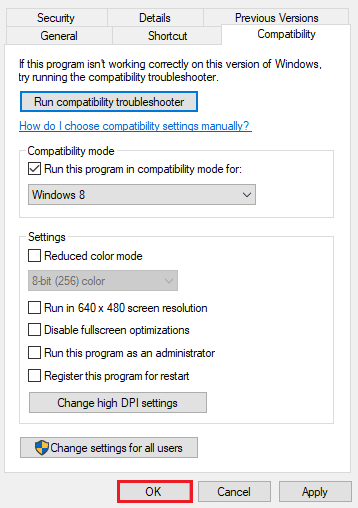
Способ 6: запустить игру в оконном режиме
Следующий способ в списке — запуск игры в оконном режиме. В Sims 4 можно столкнуться с проблемой, когда ее нельзя запустить в полноэкранном режиме либо из-за внутренних настроек, либо из-за какого-то внешнего фактора. Таким образом, оконный режим помогает игрокам запускать его без ошибки видеокарты Sims 4. Используйте следующие шаги, чтобы запустить Sims 4 в оконном режиме:
1. Щелкните правой кнопкой мыши ярлык Sims 4 на рабочем столе и выберите « Свойства ».
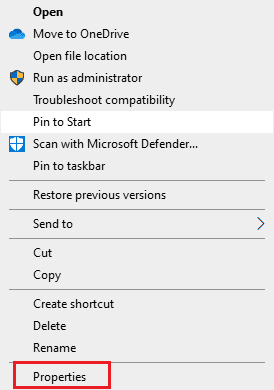
2. Теперь откройте вкладку « Ярлык » и добавьте –w в строку « Цель ».
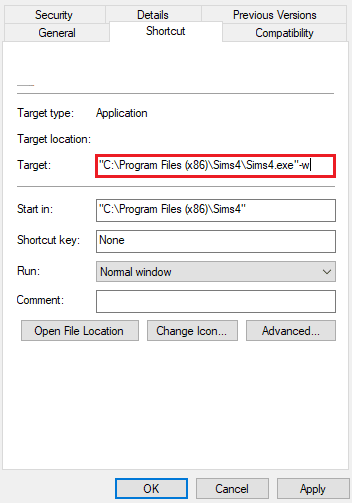
3. Затем выберите «Применить » и нажмите «ОК ».

4. Теперь снова запустите Sims 4, чтобы увидеть, устранена ли ошибка видеокарты Sims 4 или нет.
Читайте также: Как исправить ошибку Origin 327683:0
Способ 7: отключить моды
Модификации помогают улучшить игровой процесс в Sims 4, добавляя отличный контент. Моды помогают пользователю получить доступ к функциям игры, которые обычно недоступны. Но иногда моды могут создавать проблемы для игры, одна из которых — ошибка видеокарты, поэтому отключение модов — лучший выход в таком случае.
1. Откройте проводник в вашей системе, нажав одновременно клавиши Windows + E.
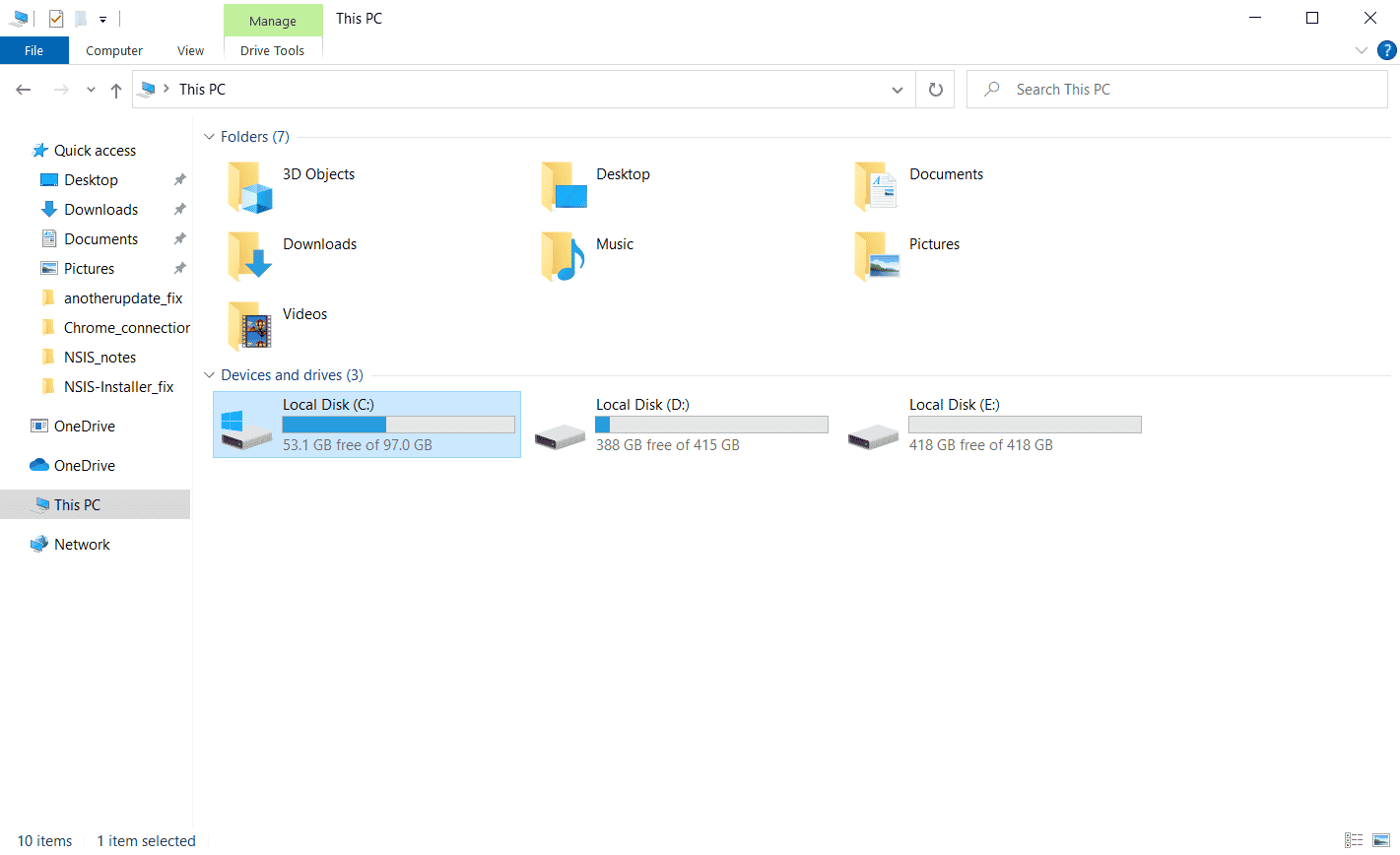
2. Найдите папку установки Sims 4 .
3. Откройте его и найдите папку Sims 4 Mods .
4. Выберите папку Mods и нажмите кнопку « Переместить в» .
5. Выберите « Рабочий стол » в раскрывающемся меню « Переместить на ».
6. Теперь перезагрузите ПК и проверьте наличие ошибки, запустив игру. Если вы все еще сталкиваетесь с проблемой, попробуйте следующий метод.
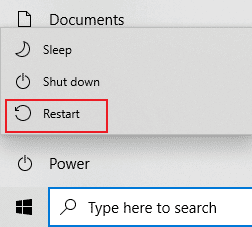
Способ 8: изменить настройки видеокарты
Последний метод, с которым мы столкнулись, — это создать игровой профиль для вашей видеокарты, чтобы решить проблему с видеокартой. Вам необходимо убедиться, что ваша игра работает на видеокарте, чтобы улучшить игровой процесс и запустить игру без каких-либо ошибок. Этому подвержены пользователи ПК, у которых есть графический чип и графическая карта с выделенной памятью. Следующие шаги помогут вам создать высокопроизводительный игровой профиль для вашего графического процессора:
1. Нажмите клавишу Windows , введите « Панель управления NVIDIA » и нажмите « Открыть ».
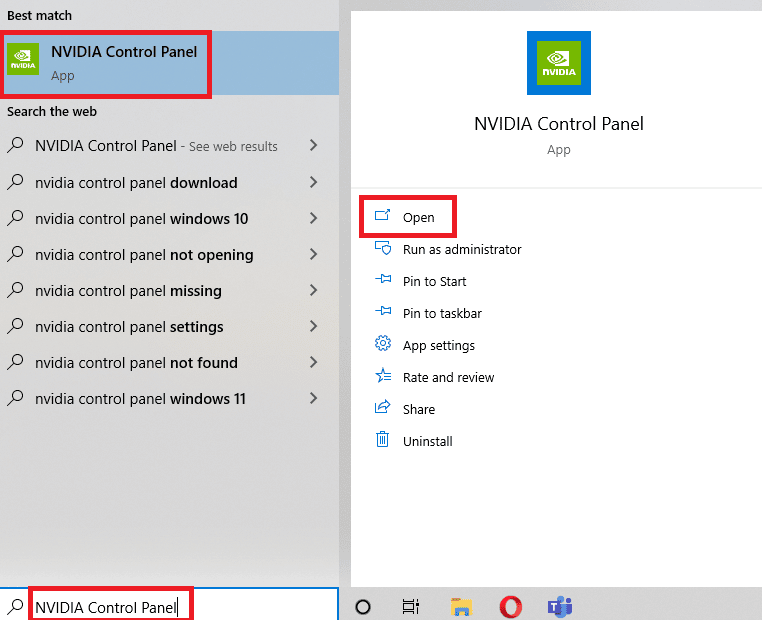
2. Теперь нажмите « Управление настройками 3D » в боковом меню.
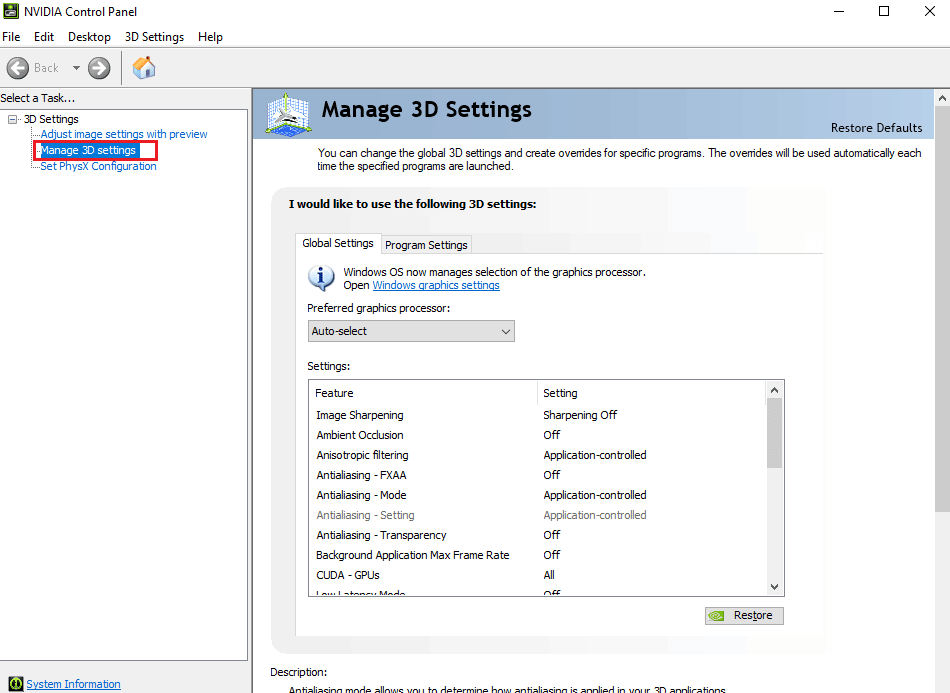
3. Нажмите на вкладку « Настройки программы ».
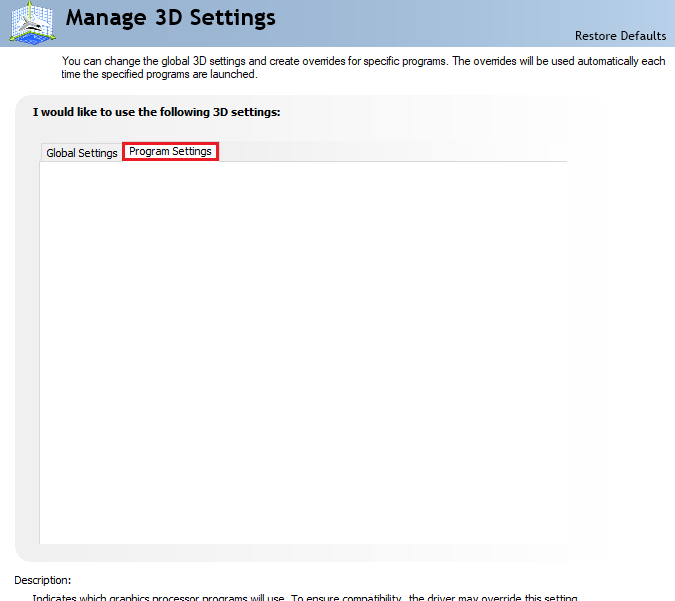
4. Затем нажмите « Добавить » и выберите исполняемый файл для The Sims 4 .
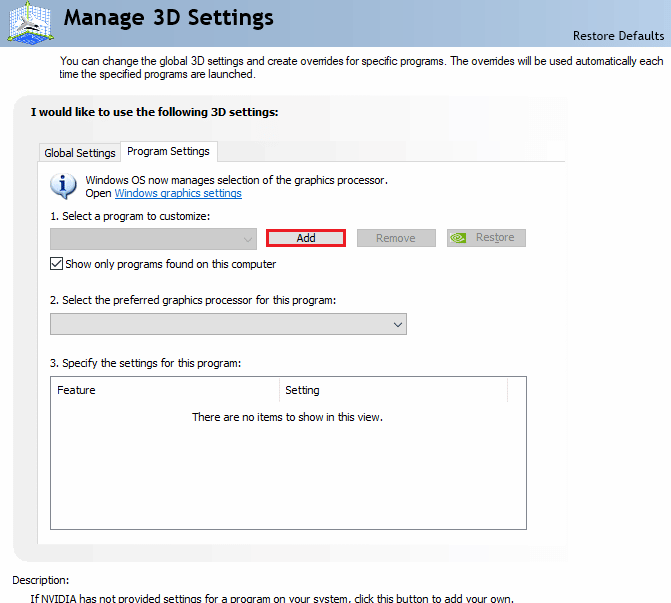
5. Теперь в разделе «Укажите параметры для этой программы » найдите и нажмите « Режим управления питанием» .
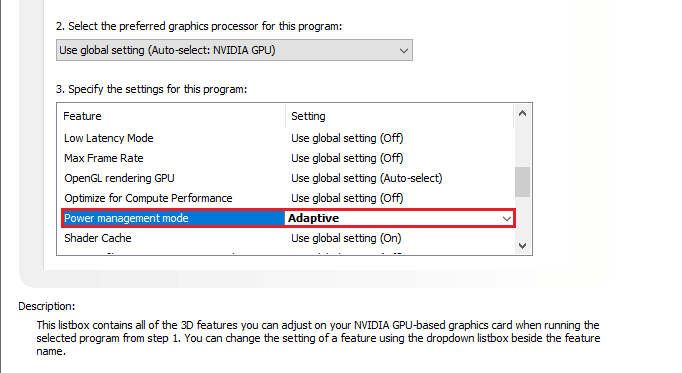
6. Установите для него значение «Предпочитать максимальную производительность ».
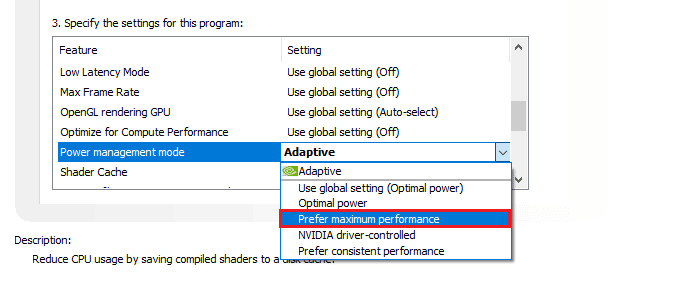
7. Нажмите « Применить », чтобы сохранить внесенные изменения.
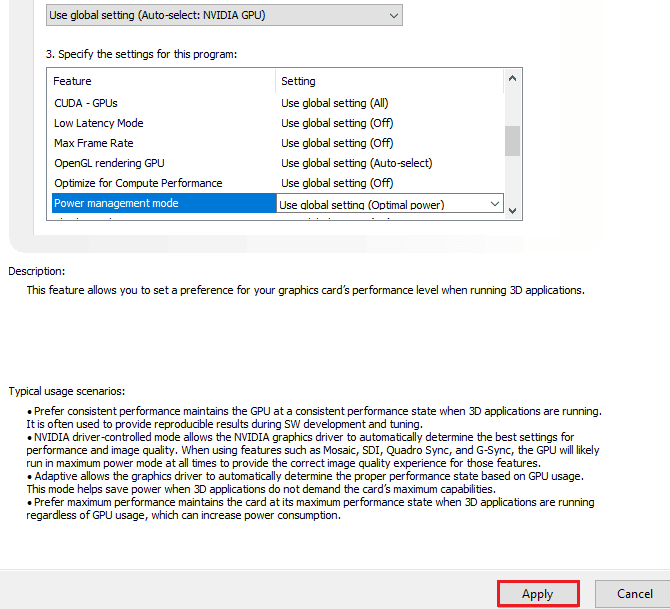
Читайте также: Исправление отсутствия панели управления NVIDIA в Windows 10
Способ 9: переустановите Origin
Если вам кажется, что вам ничего не подходит, и вы все еще боретесь с тем, что Sims 4 не может запустить проблему с видеокартой, вам может помочь переустановка Origin. Иногда поврежденная установка Origin может мешать работе и запуску игр. Итак, сохраните свои данные для входа, скопируйте папку Sims 4 в другое место и удалите приложение, чтобы переустановить его заново. После удаления приложения выполните следующие действия:
1. Нажмите клавишу Windows , введите « Панель управления » и нажмите « Открыть ».
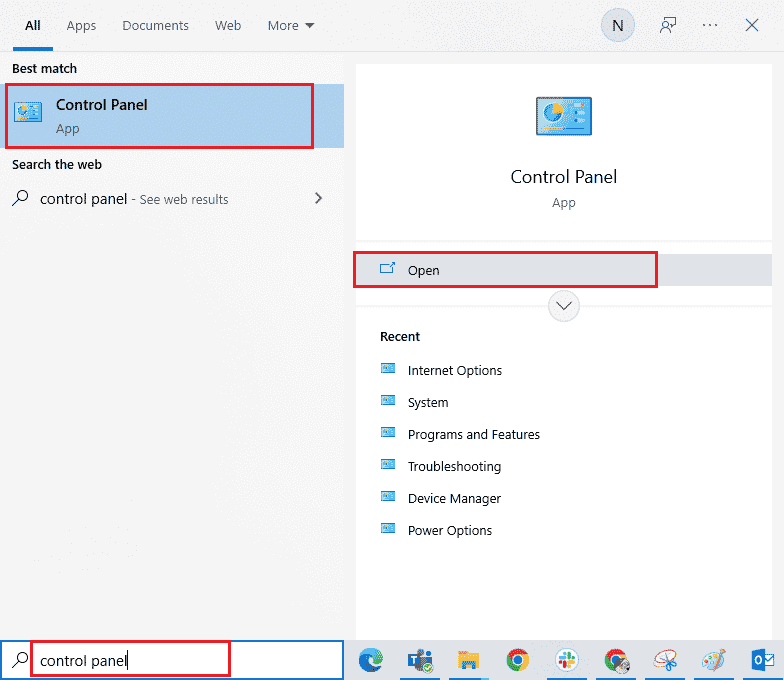
2. Установите «Просмотр по > категории », затем нажмите «Удалить программу» в меню « Программы », как показано на рисунке.
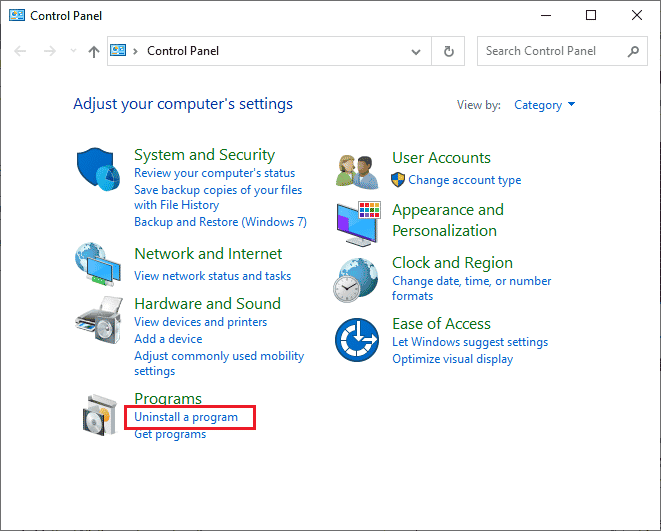
3. Теперь выберите Origin из списка и нажмите « Удалить », как показано на рисунке.
4. Снова нажмите «Удалить » для подтверждения.
5. Теперь нажмите кнопку « Удалить » в мастере удаления Origin .
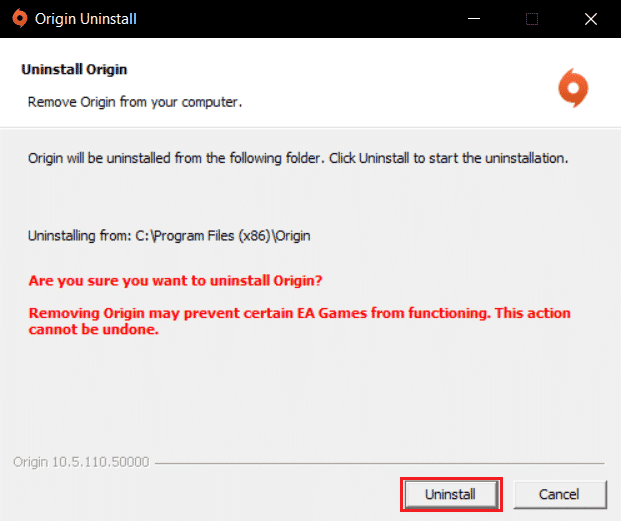
6. Дождитесь завершения процесса удаления Origin .
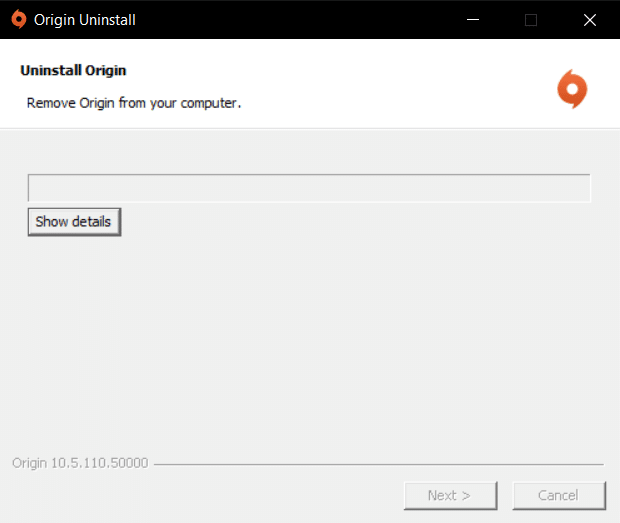
7. Наконец, нажмите « Готово », чтобы удалить приложение с вашего устройства, а затем перезагрузите компьютер.
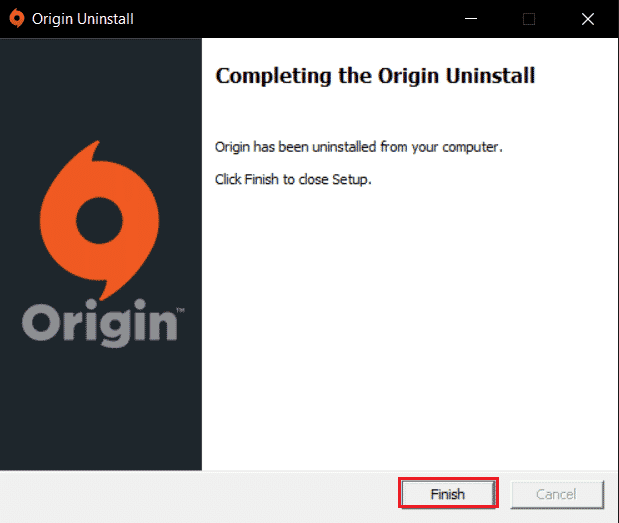
8. Загрузите Origin с официального сайта, нажав кнопку « Загрузить для Windows », как показано на рисунке.
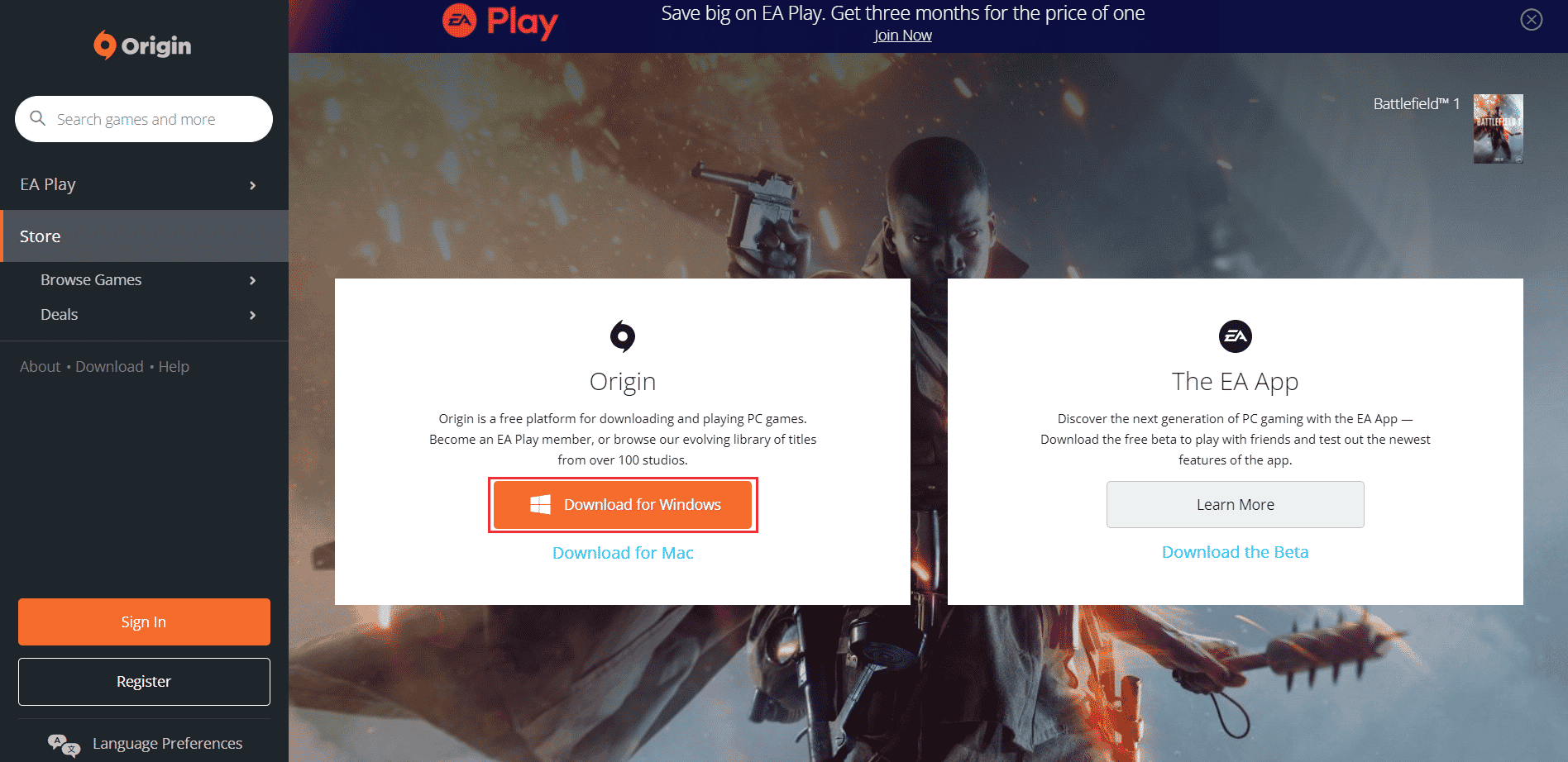
9. Дождитесь завершения загрузки и запустите загруженный файл , дважды щелкнув по нему.
10. Здесь нажмите «Установить Origin », как показано на рисунке.
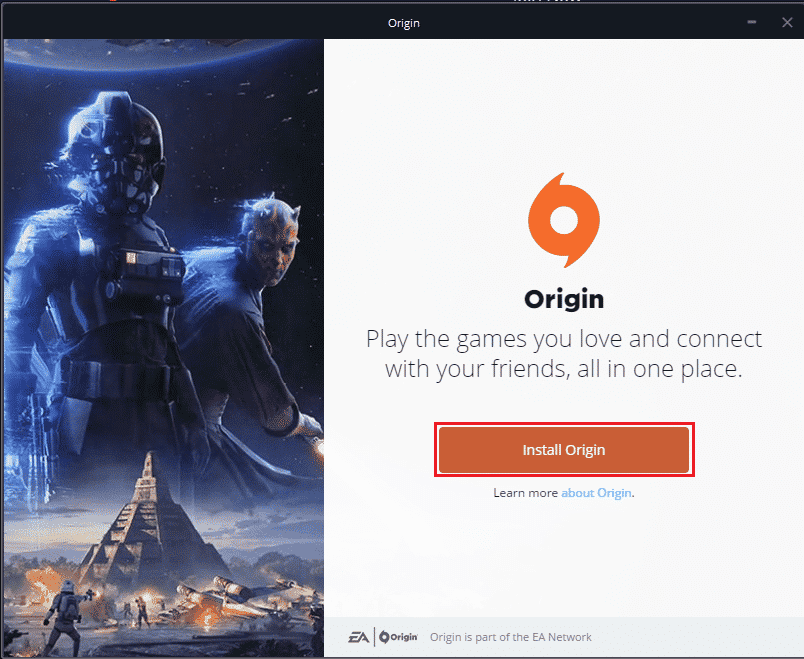
11. Выберите место установки… и измените другие параметры в соответствии с вашими требованиями.
12. Затем проверьте лицензионное соглашение с конечным пользователем , чтобы принять его, и нажмите « Продолжить », как показано ниже.
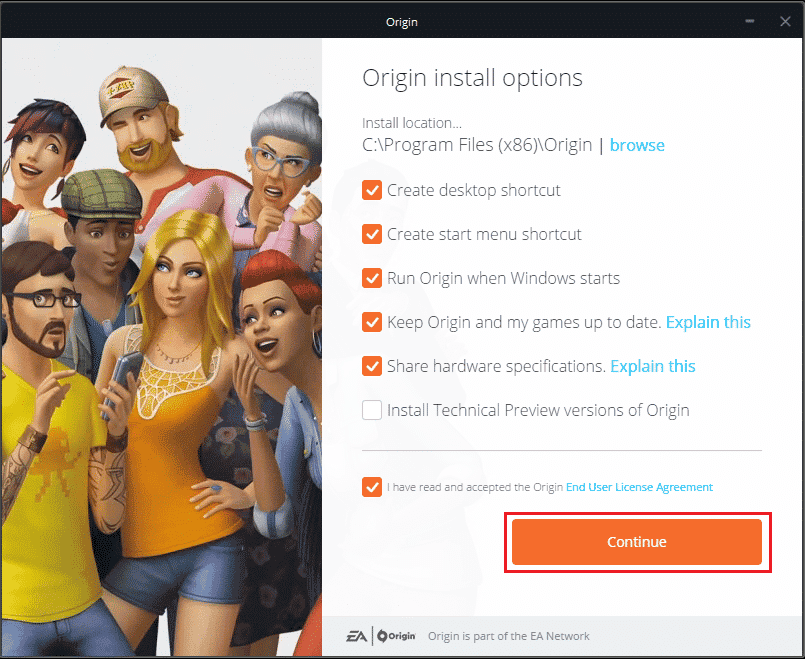
13. Последняя версия Origin будет установлена, как показано на рисунке.
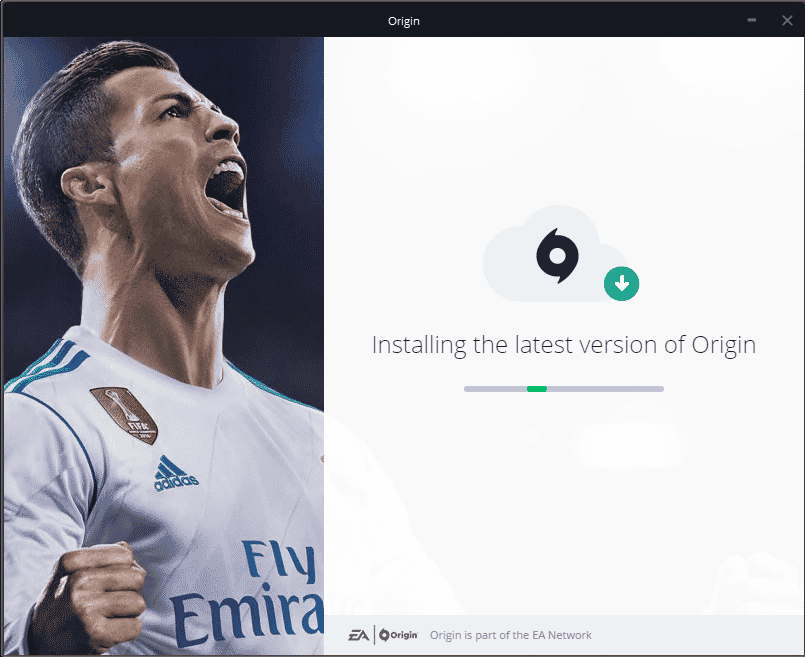
Теперь обновите приложение и, как только оно обнаружит игру, запустите ее, чтобы проверить, устранена ли проблема с ошибкой.
Рекомендуемые:
- Что случилось с днями рождения на Facebook?
- Исправить проблему со звуком PUBG на ПК с Windows 10
- Как потушить костер в Minecraft
- Исправить сбой графического драйвера Valorant в Windows 10
Мы надеемся, что наше руководство помогло вам полностью устранить ошибку Sims 4, не удается запустить видеокарту . Сообщите нам в разделе комментариев ниже, какой из методов помог вам больше всего. Вы также можете присылать нам свои вопросы или ценные предложения для прочтения.
